Vous souhaitez essayer Windows 11, le dernier système d’exploitation de Microsoft, mais votre PC ne répond pas à la configuration minimale requise ? Ne vous inquiétez pas, vous pouvez toujours installer Windows 11 sur un PC non pris en charge avec quelques astuces.
Windows 11 est le dernier système d’exploitation de Microsoft qui offre de nombreuses nouvelles fonctionnalités et améliorations, telles qu’une interface utilisateur plus moderne, l’intégration de Microsoft Teams, la prise en charge des applications Android, etc. Cependant, Windows 11 a également des exigences matérielles plus élevées que Windows 10, telles que les processeurs de 8e génération ou versions ultérieures, TPM 2.0 et Secure Boot. Si votre PC ne répond pas à ces exigences, vous ne pourrez peut-être pas installer officiellement Windows 11.
Ne vous inquiétez pas, cependant, car il existe toujours des moyens d’installer Windows 11 sur un PC non pris en charge, avec un peu d’astuce et de modification. Dans cet article, nous allons vous montrer les étapes à suivre pour installer Windows 11 sur un PC non pris en charge, que ce soit par le biais de méthodes de mise à niveau ou d’installation propre. Nous vous indiquerons également les risques et les conséquences auxquels vous pourriez être confronté si vous choisissez de le faire.
Quelle est la configuration minimale requise pour Windows 11 ?
Avant de commencer, voyons quelles sont les exigences minimales pour Windows 11. Selon Microsoft, votre PC doit avoir les spécifications suivantes pour exécuter Windows 11 :
- Processeur : 1 gigahertz (GHz) ou plus rapide avec 2 cœurs ou plus sur un processeur compatible 64 bits ou un système sur puce (SoC)
- RAM : 4 gigaoctets (Go) ou plus
- Stockage : périphérique de stockage de 64 Go ou plus
- Micrologiciel du système : UEFI, compatible avec le démarrage sécurisé
- TPM : module TPM (Trusted Platform Module) version 2.0
- Carte graphique : DirectX 12 ou version ultérieure compatible avec les pilotes WDDM 2.0
- Affichage : Moniteur haute résolution (720p) de plus de 9 pouces de diagonale, 8 bits par canal de couleur
- Connexion Internet et compte Microsoft : pour les paramètres de Windows 11 Home, la modification du système d’exploitation et certaines fonctionnalités
Vous pouvez vérifier si votre PC répond à ces exigences à l’aide de l’outil de vérification de l’état du PC de Microsoft. Si votre PC ne réussit pas la vérification, vous verrez un message comme celui-ci :
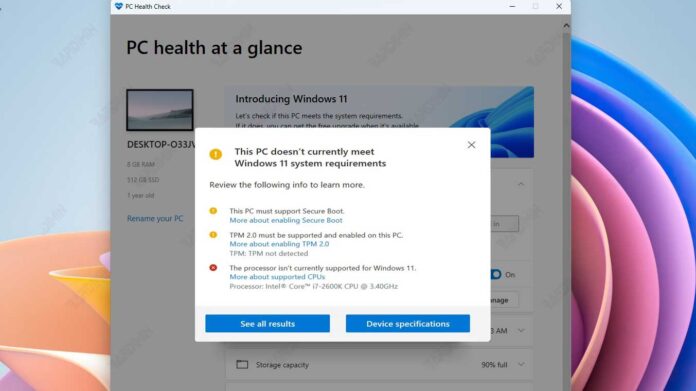
Cependant, il existe des moyens de contourner cette limitation et d’installer Windows 11 sur un PC non pris en charge. Discutons de quelques méthodes que vous pouvez essayer.
Avertissement avant d’installer Windows 11 sur un PC non pris en charge
Avant de commencer, il y a quelques éléments que vous devez savoir et prendre en compte avant d’installer Windows 11 sur un PC non pris en charge.
- L’installation de Windows 11 sur un PC non pris en charge n’est pas un processus recommandé ou pris en charge par Microsoft. Vous pouvez rencontrer des problèmes de compatibilité, de performances, de stabilité ou de sécurité que vous ne pouvez pas prévoir ou résoudre.
- Il se peut que vous ne puissiez pas recevoir les futures fonctionnalités ou mises à jour de sécurité de Windows 11, ce qui pourrait rendre votre PC vulnérable aux menaces ou aux bogues. Microsoft peut également modifier sa politique à tout moment et empêcher les PC non pris en charge d’exécuter Windows 11.
- Vous devez sauvegarder vos données importantes avant d’installer Windows 11 sur un PC non pris en charge, car il est possible que vous perdiez des données ou endommagez votre système pendant le processus d’installation. Vous devrez également créer un support d’installation de Windows 10 qui peut être utilisé pour restaurer votre PC à un système d’exploitation antérieur en cas de problème.
- Vous devez suivre attentivement et minutieusement les étapes que nous fournissons, car des erreurs ou des omissions peuvent entraîner une défaillance de l’installation ou des dommages au système. Nous ne sommes pas responsables des pertes ou dommages que vous pourriez subir à la suite de l’installation de Windows 11 sur un PC non pris en charge.
Si vous comprenez et acceptez les risques et les conséquences encourus, vous pouvez procéder aux étapes suivantes pour installer Windows 11 sur un PC non pris en charge.
